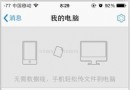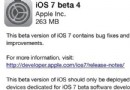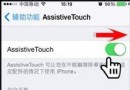蘋果5s如何用Siri發微博?iphone5s用Siri發新浪微博的方法
編輯:IOS7技巧
1)我們要在iPhone手機的主界面找到“設置”選項,點擊進入之後找到“新浪微博”選項。(如下圖)
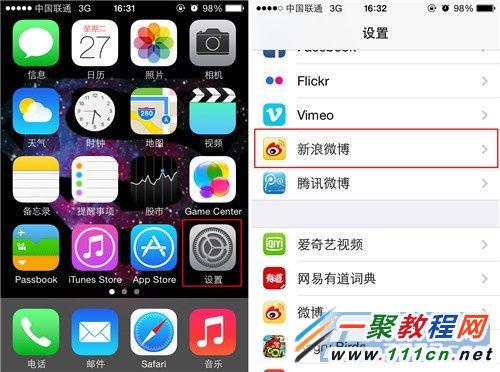
2)選擇“添加賬戶”,之後輸入自己新浪微博的賬戶和密碼,並通過驗證登陸。(如下圖)
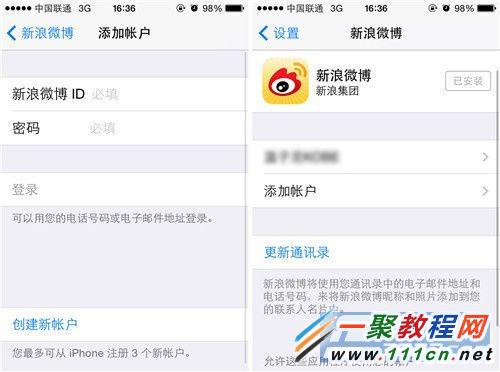
3)這時我們已經在iPhone手機上成功的綁定微博賬號,之後我們要開啟Siri語音助手,然後長按Home鍵來開啟Siri語音助手,這時我們對著Siri說“發布微博”後,Siri會識別顯示“發布微博”。
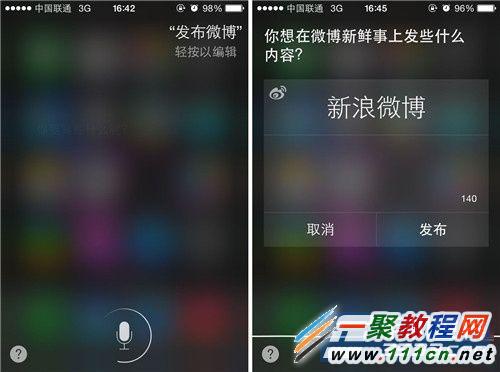
4)等待1秒之後,Siri會彈出微博撰寫界面,這時我們就可以直接說出需要發布的微博內容,如“今天風很大”。之後Siri會自動識別顯示,然後詢問用戶是否發布,回應發布即可。稍等片刻後,當顯示“微博已發送”時,即表明我們剛剛使用價格Siri語音助手發布的微博成功發送。
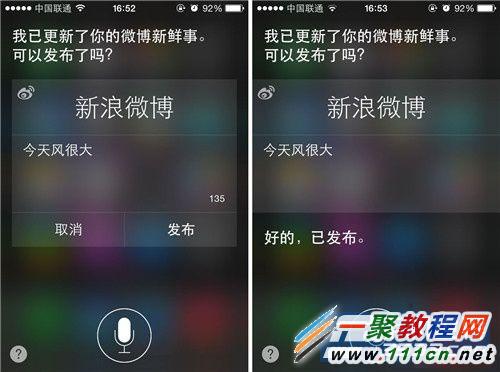
相關文章
+- iOS9蘋果將原http協定改成了https協定的辦法
- 還有 13 天,蘋果就要打開 HTTP 大門了
- 蘋果強迫運用HTTPS傳輸後APP開發者需求做的事
- 怎樣應對IOS(蘋果)強迫啟用 App Transport Security(ATS)平安功用
- 蘋果一切常用證書,appID,Provisioning Profiles配置闡明及制造圖文教程
- 為蘋果ATS和微信小順序搭建 Nginx + HTTPS 服務
- 蘋果6規范形式和縮小形式詳細有什麼差異?
- 蘋果審核前往解體日志 iOS .crash文件處置 symbolicatecrash
- iOS之蘋果調整 App Store 截圖上傳規則,截圖尺寸、大小等
- 蘋果iPhone6s怎麼批量刪除通話記錄
- 蘋果iPhone6sPlus怎麼關閉鎖屏聲
- 蘋果手表Apple Watch離開手機能Apple Pay嗎?
- 蘋果iPhone6sPlus通話背景設置
- 蘋果iPhone6sPlus自定義通話背景的方法
- iPhone 5SE怎麼樣
- ios7無法連接wifi怎麼辦 ios7 wifi信號差解決辦法
- Swift沿路徑運動的動畫實現圓形、曲線、直線等路徑軌跡
- iphone qq2013退不了 iphone qq2013退出還能收消息怎麼辦
- 蘋果5s ios7.1.2怎麼更新 ? iphone5s升級 ios7.1.2方法圖解
- 蘋果iphone5的桌面圖標進行排序方法
- 蘋果5s指紋識別速度變慢 iPhone5s指紋識別慢怎麼辦
- 怎麼用PP助手通過wifi網絡給iphone同步數據
- ios8怎麼安裝百度輸入法?ios8安裝百度輸入法教程
- iOS 自定義系統的UIActionSheet修改按鈕的屬性
- 蘋果iphone5/5s的省略號怎麼輸入